CAD在直線任意一點(diǎn)畫另一條直線的方法
在使用CAD過(guò)程中,我們離不開直線的使用,如果繪圖時(shí)大家想要在CAD中一條直線任意一點(diǎn)繪制另外一條直線,該如何操作呢?今天我們來(lái)看看方法吧,詳細(xì)步驟如下:
1、打開CAD之后,在左側(cè)工具欄找到【繪圖】-【直線】,繪制一條直線,如下圖所示:
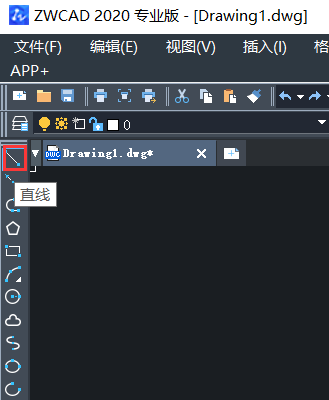
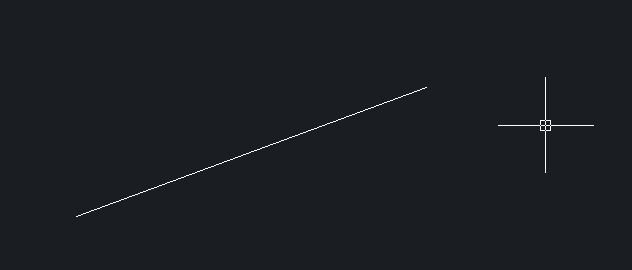
2、繼續(xù)選擇直線命令,然后選擇剛剛繪制的直線的端點(diǎn),并移動(dòng)鼠標(biāo)到另一點(diǎn)上此時(shí)不要點(diǎn)擊,如下圖所示:
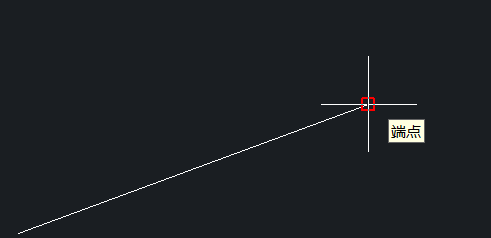
3、接著在下方命令行輸入需要的長(zhǎng)度和角度,如圖所示:

4、輸入長(zhǎng)度后可以看到我們?cè)趧倓偟闹本€上就確定了一定的距離了,如下圖所示:
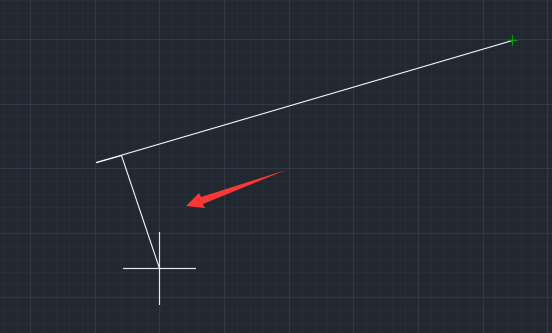
5、依照剛剛的的點(diǎn)我們可以在這條直線上的一定距離上畫出直線,如下圖所示:
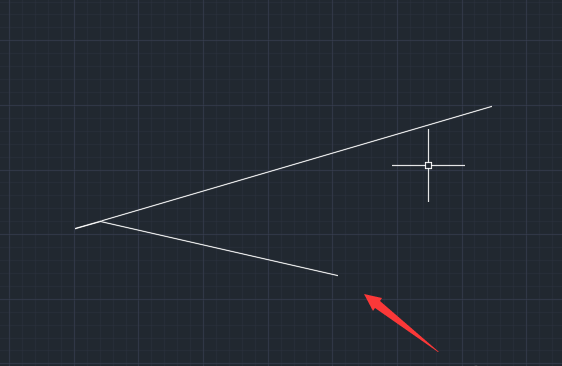
以上是CAD從直線任意一點(diǎn)繪制另一條直線的方法步驟,有需要的小伙伴可以參考練習(xí)一下,希望對(duì)大家有幫助。
推薦閱讀:國(guó)產(chǎn)CAD
推薦閱讀:正版CAD
·中望CAx一體化技術(shù)研討會(huì):助力四川工業(yè),加速數(shù)字化轉(zhuǎn)型2024-09-20
·中望與江蘇省院達(dá)成戰(zhàn)略合作:以國(guó)產(chǎn)化方案助力建筑設(shè)計(jì)行業(yè)數(shù)字化升級(jí)2024-09-20
·中望在寧波舉辦CAx一體化技術(shù)研討會(huì),助推浙江工業(yè)可持續(xù)創(chuàng)新2024-08-23
·聚焦區(qū)域發(fā)展獨(dú)特性,中望CAx一體化技術(shù)為貴州智能制造提供新動(dòng)力2024-08-23
·ZWorld2024中望全球生態(tài)大會(huì)即將啟幕,誠(chéng)邀您共襄盛舉2024-08-21
·定檔6.27!中望2024年度產(chǎn)品發(fā)布會(huì)將在廣州舉行,誠(chéng)邀預(yù)約觀看直播2024-06-17
·中望軟件“出海”20年:代表中國(guó)工軟征戰(zhàn)世界2024-04-30
·玩趣3D:如何應(yīng)用中望3D,快速設(shè)計(jì)基站天線傳動(dòng)螺桿?2022-02-10
·趣玩3D:使用中望3D設(shè)計(jì)車頂帳篷,為戶外休閑增添新裝備2021-11-25
·現(xiàn)代與歷史的碰撞:阿根廷學(xué)生應(yīng)用中望3D,技術(shù)重現(xiàn)達(dá)·芬奇“飛碟”坦克原型2021-09-26
·我的珠寶人生:西班牙設(shè)計(jì)師用中望3D設(shè)計(jì)華美珠寶2021-09-26
·9個(gè)小妙招,切換至中望CAD竟可以如此順暢快速 2021-09-06
·原來(lái)插頭是這樣設(shè)計(jì)的,看完你學(xué)會(huì)了嗎?2021-09-06
·玩趣3D:如何巧用中望3D 2022新功能,設(shè)計(jì)專屬相機(jī)?2021-08-10
·如何使用中望3D 2022的CAM方案加工塑膠模具2021-06-24
·如何用CAD畫指定長(zhǎng)度和角度的直線2020-11-13
·CAD怎么導(dǎo)出坐標(biāo)標(biāo)注值2025-01-14
·CAD怎么繪制一個(gè)鋼釘2018-11-05
·CAD表格中的灰色邊框線怎么去掉2024-01-11
·CAD室內(nèi)設(shè)計(jì)命令總結(jié)2020-06-04
·CAD繪制哆啦A夢(mèng)的步驟2022-08-23
·CAD字體如何變成線條并修改樣式?2022-12-13
·如何用CAD輸出和輸入PDF格式2017-06-02
















